Virtual PC là một công cụ hỗ trợ các lập trình viên trong việc tạo ra một phần mềm tạo máy ảo. Đây là phần mềm được coi như là một phương tiện để trải nghiệm các phần mềm lạ hoặc những hệ điều hành có khả năng sẽ gây hại đến hệ thống. Bài viết dưới đây sẽ đem đến cho bạn các tính năng của Virtual PC mà bạn không thể bỏ qua.
Contents
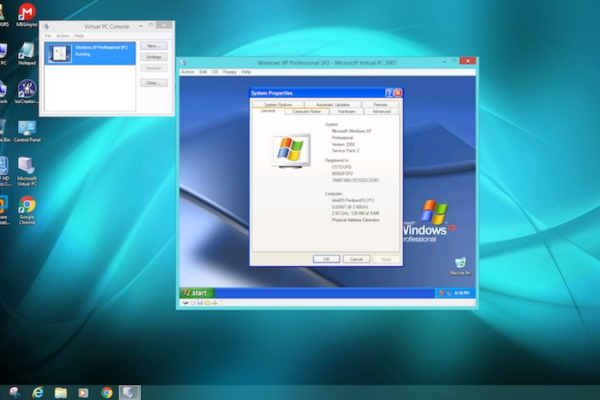
Microsoft Virtual PC 2007 là gì?
Đây là phần mềm giúp tạo máy ảo để được coi như vật bất ly thân đối với các lập trình viên, đặc biệt là với những ai làm việc trong lĩnh vực quản trị hệ thống hay chuyên viên kiểm tra và chuyên viên phát triển phần mềm.
| Tên | Microsoft Virtual PC 2007 |
| Giấy phép | Miễn Phí |
| Nền tảng | Windows |
| Ngôn ngữ | Tiếng Anh |
| Phiên bản | 2007 |
Đây là một phần mềm được dân lập trình rất ưa chuộng bởi nó sở hữu nhiều tính năng vượt trội. Một số tính năng nổi bật của Virtual có thể kể đến như:

Sử dụng Virtual PC 2007 giống hệt với một máy tính thật
Phần mềm này cho phép người dùng sử dụng giống với một chiếc máy tính thật. Bạn cs thể thực hiện các công việc khác nhau như soạn thảo văn bản, cài đặt được các phần mềm hay thậm chí là thực hiện tải file về máy để có thể tiếp tục sử dụng.
Một điểm đặc biệt của Virtual PC đó là còn có khả năng truy cập vào internet hay di chuyển các file được tải từ máy tính ảo qua máy tính thật của bạn để tiện sử dụng. Trong quá trình kết nối với internet hay chuyển đổi sẽ không gặp phải tình trạng nào.
Đây cũng là một ưu điểm của Virtual PC. Máy tính của bạn sẽ hoạt động bình thường, không xảy ra tình trạng treo máy mặc dù cho hiệu suất của CPU hay dung lượng RAM tăng cao.
Người dùng hoàn toàn có thể vừa sử dụng hệ điều hành ảo, vừa thực hiện công việc trên máy tính của mình. .
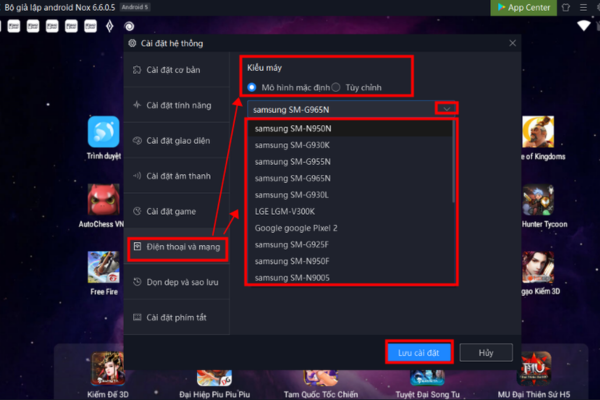
Có thể tùy chọn cấu hình cho phần mềm
Việc thiết lập tùy ý về dung lượng của ổ cứng và RAM có thể được thực hiện bởi chính bạn. Thậm chí, ngay cả việc tạo ra ổ đĩa CD Rom ảo hoặc cả ổ đĩa mềm trên máy tính.
Ngoài ra, cấu hình mặc định cũng được virtual pc 2007 windows 7 thiết lập. Các cấu hình này sẽ được thiết lập sao cho phù hợp với hệ điều hành mà người dùng muốn thiết lập.
Bạn có thể thực hiện các công việc như được file, tắt máy và kiểm tra tốc độ của đường truyền ở trong phần command của máy tính ảo thông qua các câu lệnh được thiết lập ở trong Command.
Bạn có thể chuyển đổi qua lại giữa các hệ điều hành một cách dễ dàng thông qua việc sử dụng nhiều máy tính ảo cùng một lúc. Các máy tính này sẽ được thiết lập với các hệ điều hành khác nhau.
Bạn có thể tạo ra được nhiều hệ điều hành khác nhau, ngay cả những hệ điều hành không còn được sử dụng như Windows NT, Win 95 hay Windows Server 2003,… Bên cạnh đó, hệ điều hành Mac OSX do nhà Apple phát triển cũng được hệ thống hỗ trợ.
Trước hết, bạn cần có một bộ vi xử lý 400 MHz Pentium (1.0 GHz hoặc lớn hơn) và dung lượng ổ cứng tối thiểu là 35 MB
Công cụ này có thể chạy trên nhiều hệ điều hành Windows Vista Enterprise, Windows XP Professional, Windows Vista Business, Windows XP Service Pack 3 (SP3), Windows Vista Service Pack 1 (SP1) cùng với Windows XP Tablet PC Edition
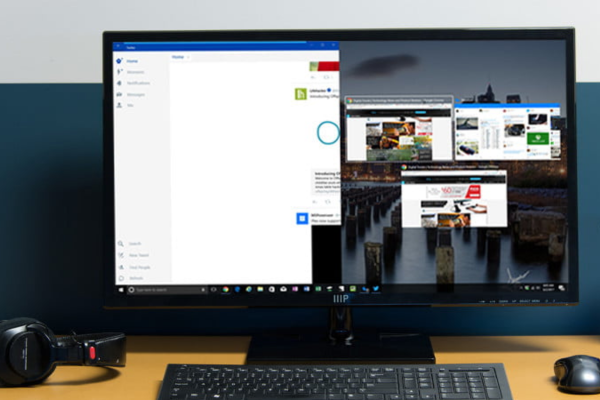
Yêu cầu cấu hình cài đặt Virtual PC 2007
Hiện nay có nhiều đường link để có thể tải virtual pc 2007. Bạn có thể lựa chọn đường link phù hợp để tải về máy và bắt đầu sử dụng.
Sau khi quá trình cài đặt hoàn tất, bạn chỉ cần chạy file setup.exe có thể tiến hành cài đặt cho máy tính.
Trước hết, truy cập vào link và chọn bản phù hợp với máy tính của mình.
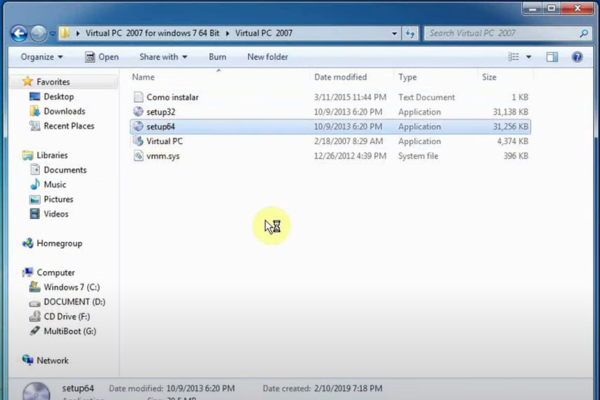
Hướng Dẫn Cụ Thể Các Bước Cài Đặt Virtual PC 2007
Sau đó nhấp chọn next để tiếp tục cài đặt Virtal PC 2007
Màn hình mới hiện lên, bạn click vào I accept the terms in the license agreement và chọn next
Nhập Username, key ->Next
Sau đó click vào Instal để bắt đầu tiến hành cài đặt
Sau đó nhấn chọn Finish để kết thúc.
Bạn sẽ thấy một số nút lệnh của Virtual PC 2007 như dưới đây:
Trên đây là các thông tin về phần mềm Virtual PC 2007 được nhiều kỹ sư công nghệ sử dụng. Hy vọng bài viết sẽ giúp ích cho bạn trong việc sử dụng công cụ này như một trợ lý khi làm việc.
DỊCH VỤ CLOUD SERVER TỐC ĐỘ XỬ LÝ VƯỢT TRỘI
|
Virtual PC Windows 10
|
Virtual PC 64-bit | Virtual PC Windows 11 | Virtual PC Download |
| Windows Virtual PC | virtual pc 2007 64-bit | Virtual PC la gì | Virtual PC 2007 Windows 10 |
Bài liên quan